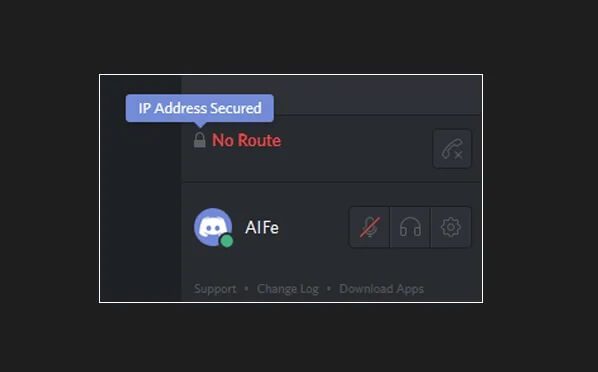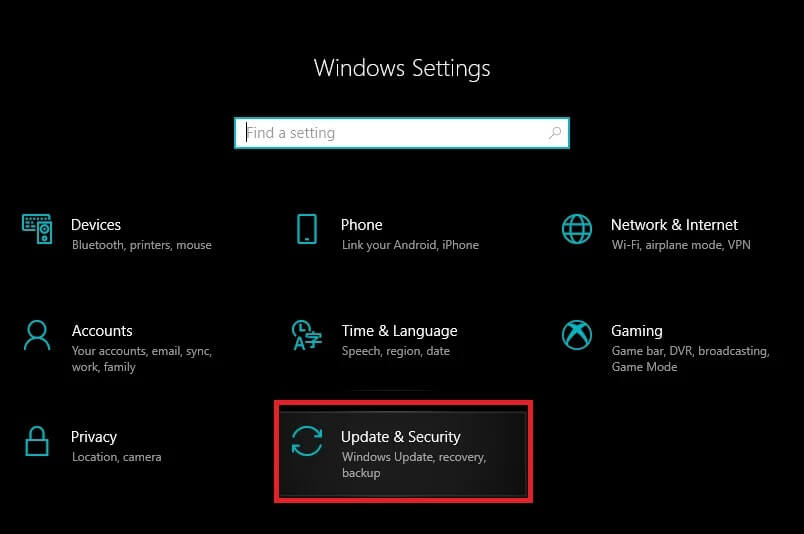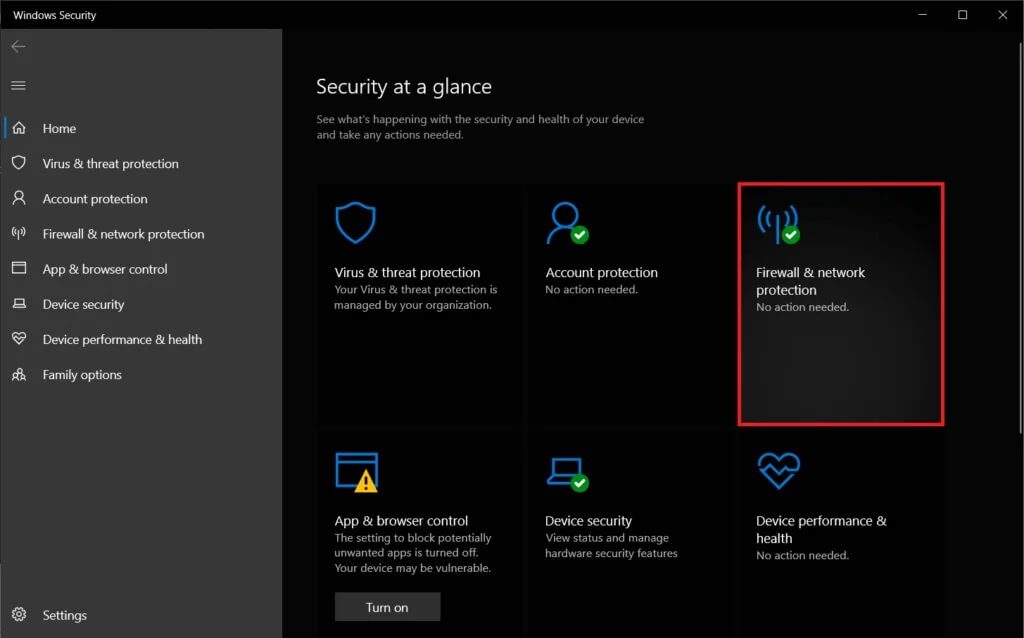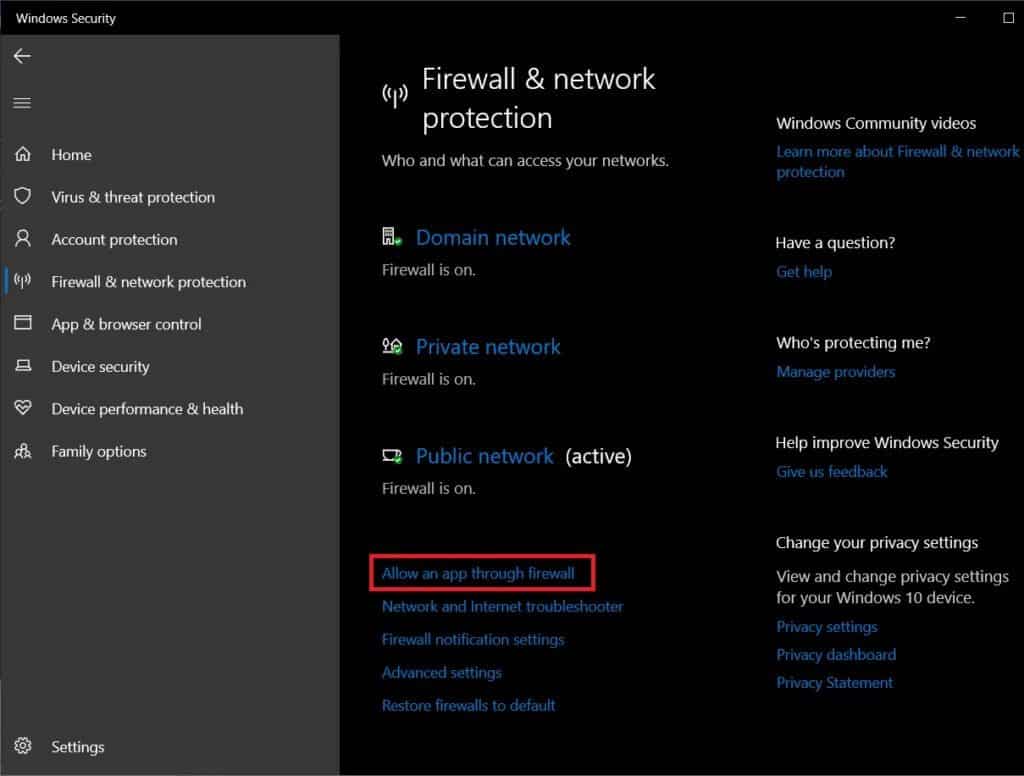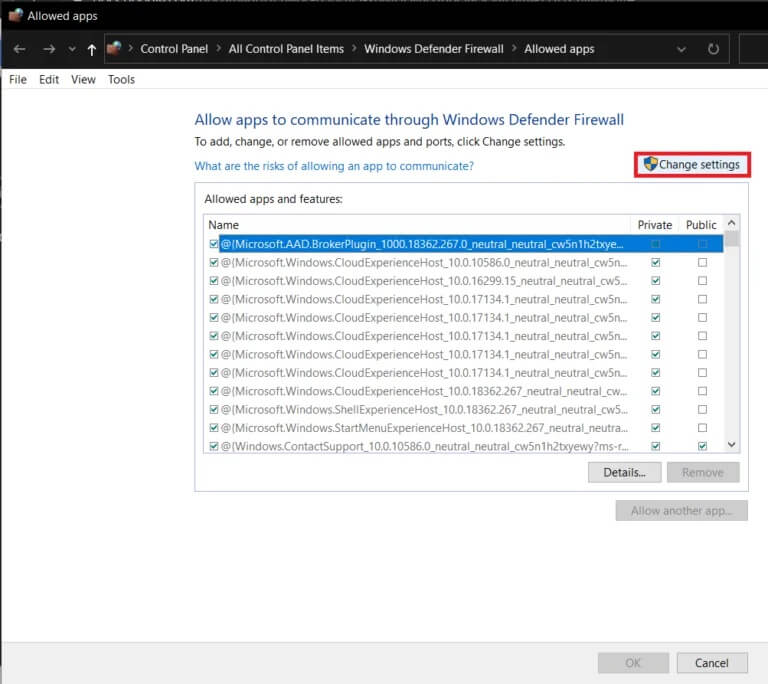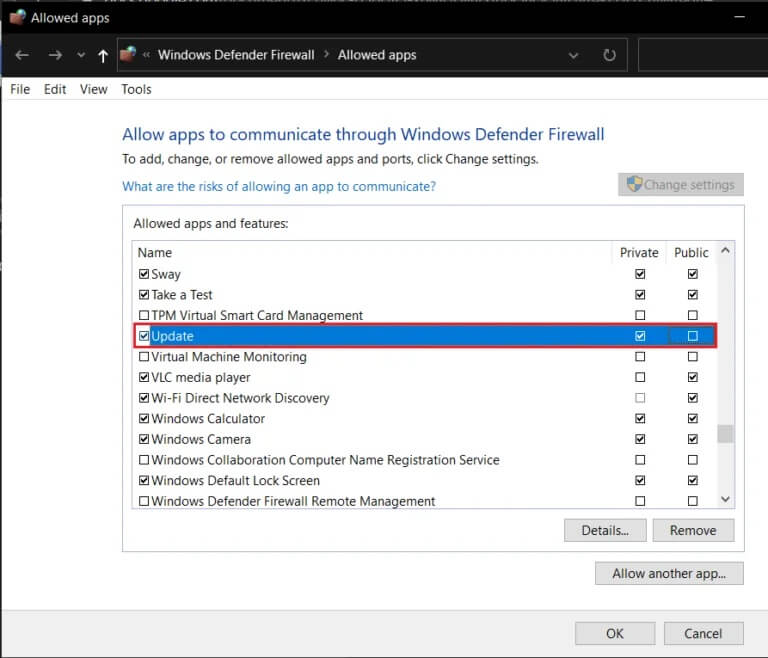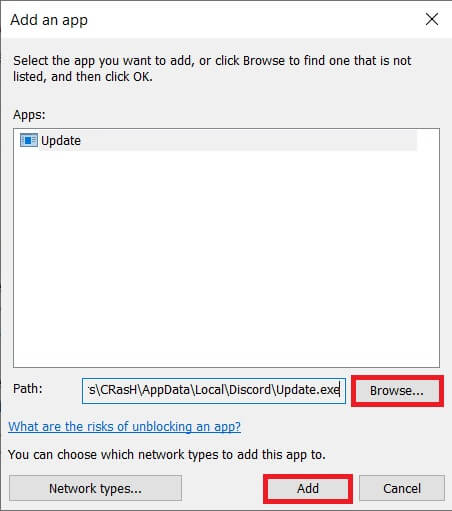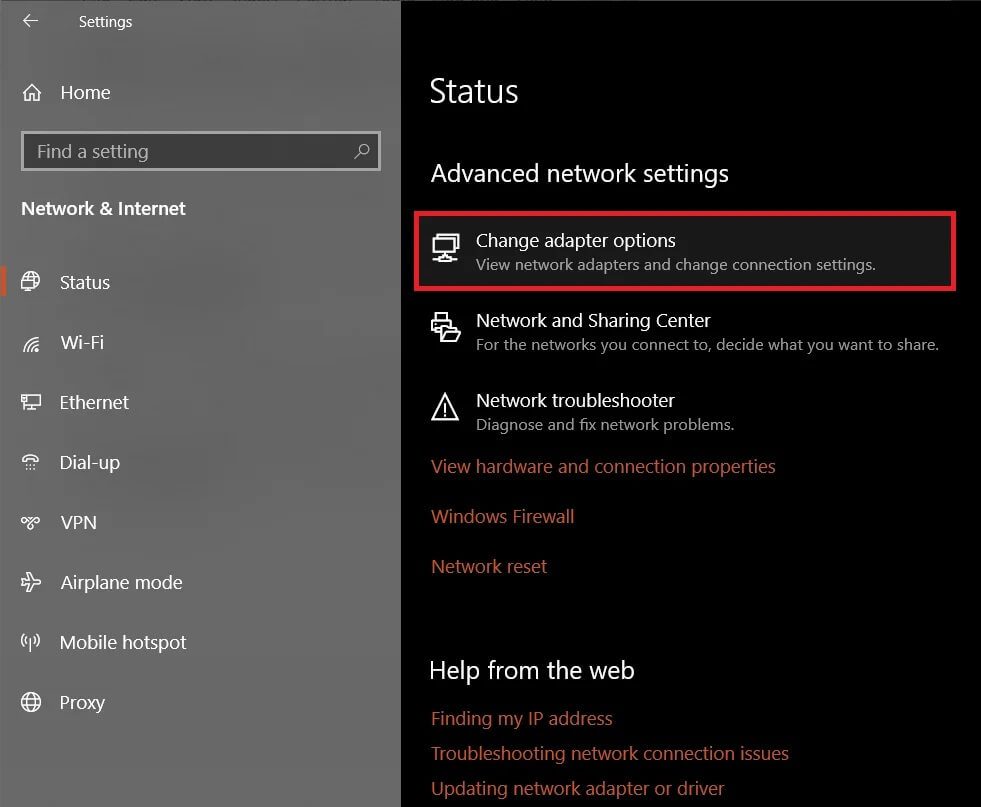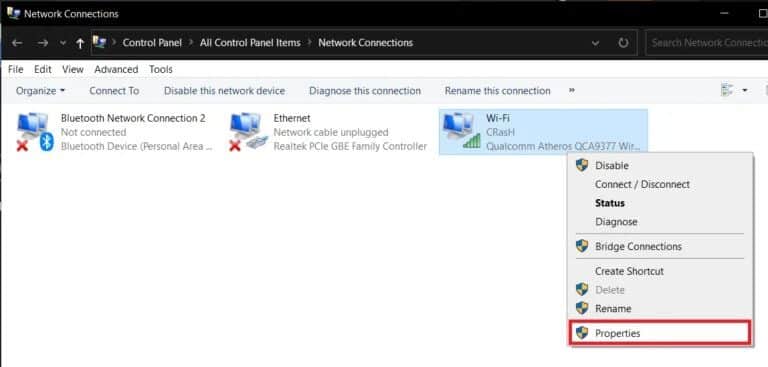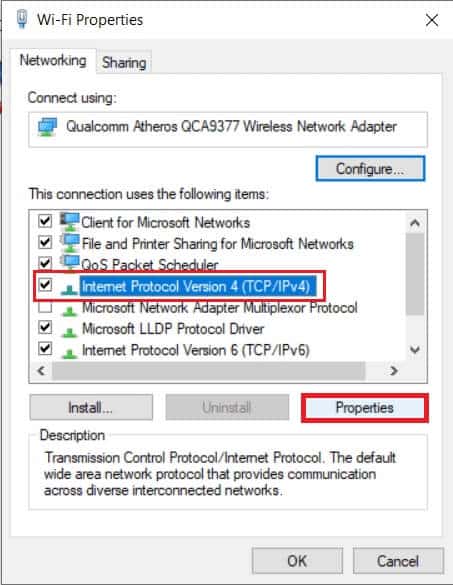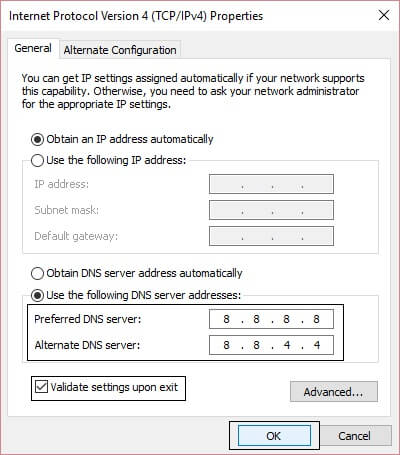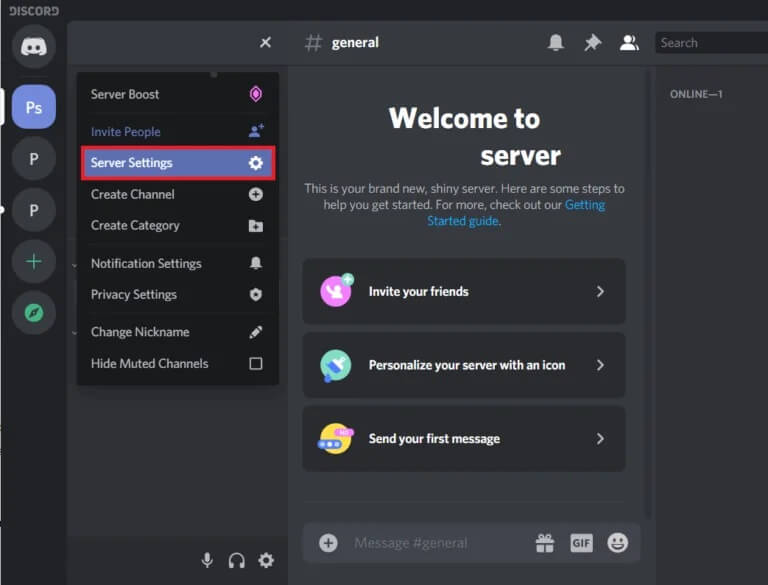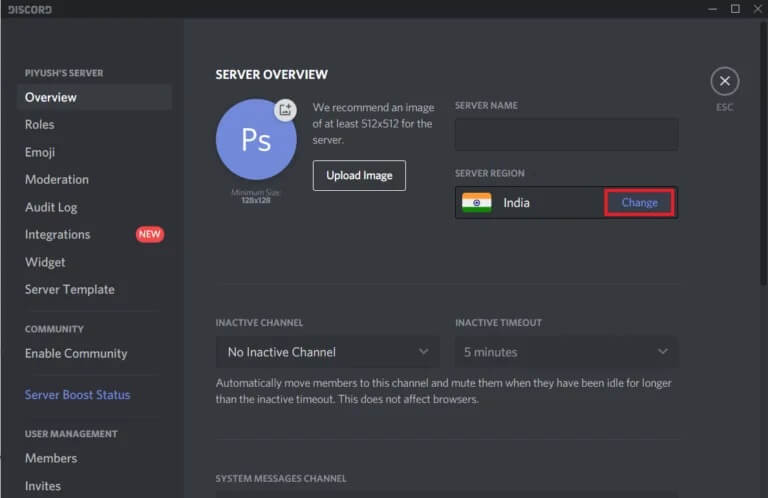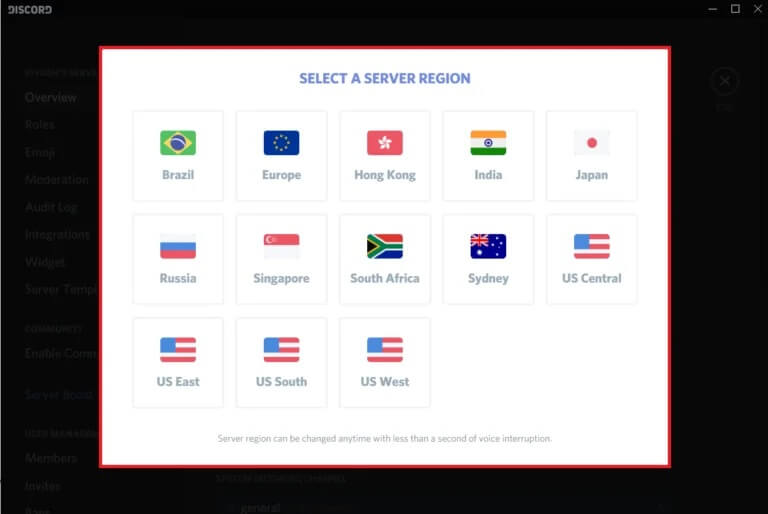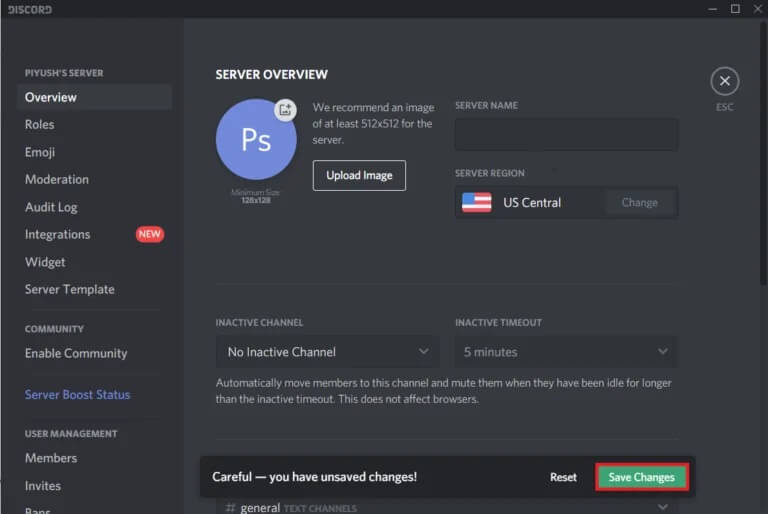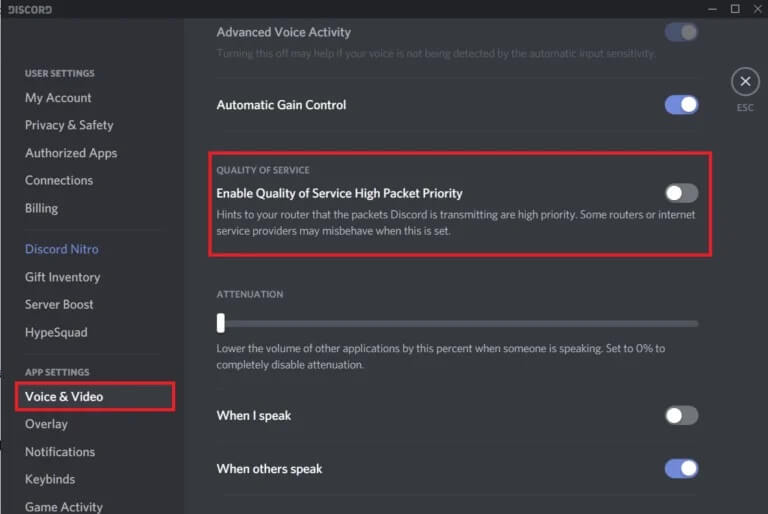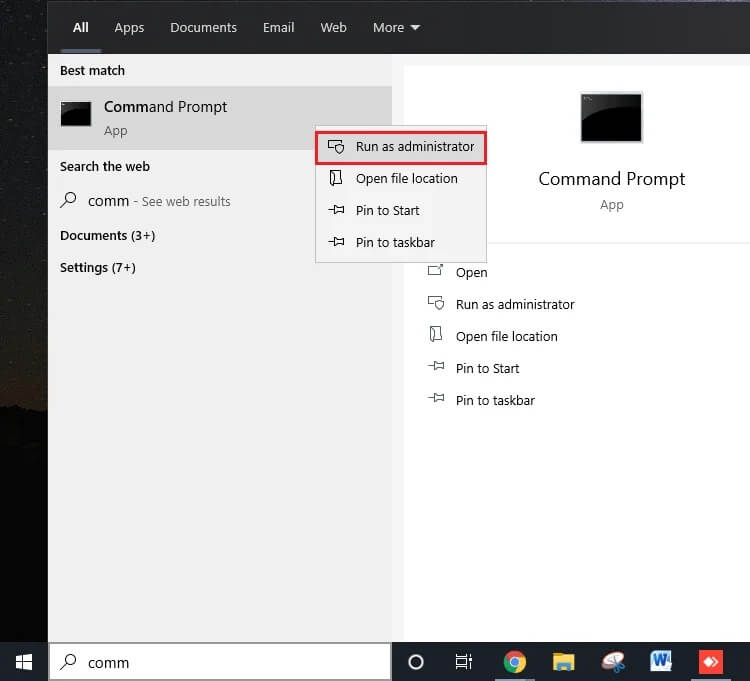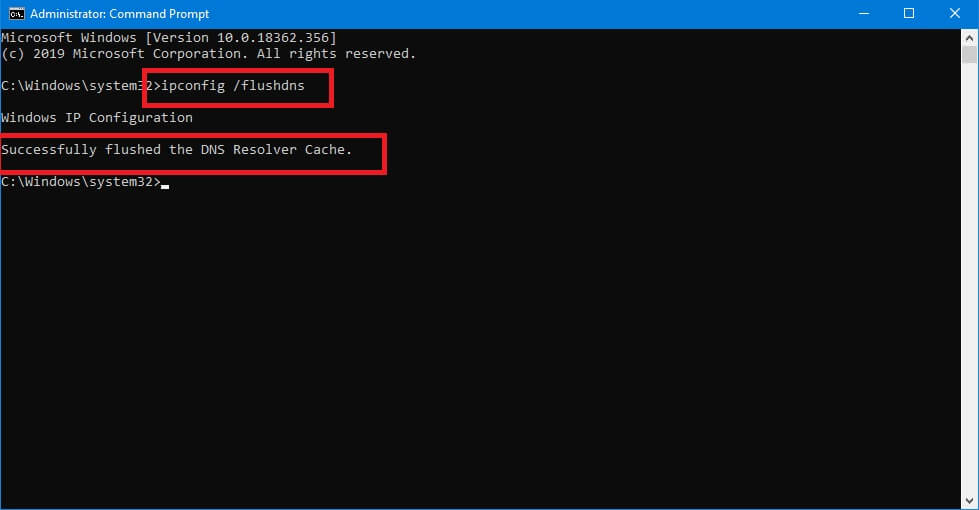Comment réparer l'erreur No Route sur Discord
Une suite de notre série d'articles sur Explore Erreurs de l'application Discord Aujourd'hui, nous allons couvrir un autre problème courant - l'erreur "Pas de route«. Le bogue No Route empêche les utilisateurs de rejoindre des canaux audio Discord spécifiques et beaucoup l'ont rencontré. Bien que la cause exacte du problème n'ait pas encore été déterminée, l'erreur semble être similaire à une vérification ICE et bloquée par des problèmes de connectivité RTC. Ces deux messages et les messages d'erreur sans route sont rencontrés lorsque Discord rencontre des problèmes de connexion audio.
Il existe plusieurs raisons pour lesquelles Discord ne parvient pas à se connecter à un serveur audio particulier. Dans la plupart des cas, un antivirus tiers ou un pare-feu réseau empêche Discord de fonctionner normalement. De plus, le client de bureau de Discord est conçu pour fonctionner uniquement avec des VPN contenant UDP. Si vous utilisez un VPN non UDP, l'erreur sans chemin se produira régulièrement. La fonction QoS, lorsqu'elle est activée mais non prise en charge, peut inciter L'application à se comporter de manière incorrecte. De même, si le serveur est hébergé sur un autre continent ou une autre région, une erreur de chemin n'apparaîtra pas.
Selon la racine de l'erreur No Route, il existe plusieurs façons de la résoudre. Suivez les solutions ci-dessous une par une jusqu'à ce que le problème cesse d'apparaître.
Comment réparer l'erreur "No Route" dans Discord?
La correction d'aucune erreur de route dans Discord n'est pas un problème et peut être accomplie en quelques minutes. De plus, si vous avez de la chance, un simple redémarrage à l'échelle du système (ordinateur plus routeur / modem) résoudra le problème.
Pour vous donner l'essentiel, la plupart d'entre nous reçoivent une adresse IP dynamique des fournisseurs de services Internet (FAI) en raison de sa rentabilité. Alors que les adresses IP dynamiques sont plus sécurisées et ont un coût de maintenance inférieur, elles sont également moins stables et changent tout le temps. Cette nature volatile d'une adresse IP dynamique peut perturber le flux d'informations et finir par causer un certain nombre de problèmes. Redémarrer simplement le routeur (débranchez le câble d'alimentation et rebranchez-le après avoir attendu quelques secondes) l'aidera à s'installer sur une seule adresse IP et peut résoudre l'erreur Discord no path. Pendant que vous y êtes, redémarrez également votre ordinateur.
Vous pouvez également essayer de vous connecter à un autre réseau Internet ou à votre hotspot mobile pour vous débarrasser de l'erreur «No Route».
Si l'astuce ci-dessus ne vous aide pas à vous connecter au canal audio, il est temps d'essayer des solutions permanentes.
Méthode XNUMX: désactiver les logiciels antivirus et VPN tiers
Tout d'abord, assurez-vous que votre antivirus ou Windows Defender lui-même ne bloque pas la connexion Discord. La fonction de sécurité Web en temps réel des applications antivirus tierces est connue pour fournir une protection excessive et bloquer le contenu pratiquement inoffensif. Qu'il s'agisse de ne pas télécharger certains sites Web ou de bloquer d'autres applications pour transférer des données, la plupart des politiques de blocage des véhicules utilitaires restent un mystère.
Pour désactiver temporairement votre logiciel de sécurité et Windows Defender (Comment désactiver le pare-feu Windows 10) et vérifier si l'erreur No Path est résolue. Si tel est effectivement le cas, ajoutez Discord à l'exception / liste blanche du programme (l'action est unique à chacun) ou passez à un autre programme de sécurité. Pour ajouter Discord à la liste blanche à partir du pare-feu Windows:
1. Exécutez Paramètres Utilisation du raccourci clavier Touche Windows + I Et cliquez Mise à jour et sécurité.
2. Utilisation d'une liste Navigation gauche, Faites défiler jusqu'à une page sécurité windows Et cliquez sur le bouton Ouvrez la sécurité Windows.
3. Dans la fenêtre suivante, cliquez sur Pare-feu et protection réseau.
4. Cliquez Autoriser À appliquer via le lien hypertexte du pare-feu.
5. Tout d'abord, cliquez sur "Modifier les paramètres" en haut.
6. Ensuite, placez Tag Dans les cases à gauche de Discord et sous Privé.
7. Si ce n'est pas le cas Discorde Un des programmes listés, cliquez sur Autoriser une autre application ... puis sur le bouton "Parcourir" et localisez Discord. Une fois trouvé, cliquez sur Ajouter.
De même, ce n'est un secret pour personne que Discord ne fonctionne pas bien avec les logiciels VPN, en particulier ceux qui ne contiennent pas la technologie UDP (User Datagram Protocol). Faites une recherche rapide sur Google pour vérifier si votre VPN utilise ou prend en charge UDP et sinon, désactivez le service lorsque vous utilisez Discord. Certains des services VPN qui utilisent UDP sont NordVPN, OpenVPN, etc.
Deuxième méthode: changer de serveur DNS
Discord peut ne pas rejoindre un serveur audio si vous utilisez un réseau professionnel ou scolaire, et Discord, ainsi que d'autres applications de communication, a été bloqué par les administrateurs réseau. Cela est généralement fait pour sécuriser le réseau, et bien que cela ne se produise probablement pas, le seul moyen de contourner ce problème est de demander aux responsables d'assouplir la politique de blocage.
Vous pouvez également essayer de naviguer Internet via un serveur DNS Divers, mais vous pourriez vous retrouver avec des problèmes s'ils sont détectés.
1. Exécutez Paramètres Windows Et cliquez Réseau et Internet.
2. Dans Paramètres réseau avancés Dans le panneau de droite, cliquez sur Modifiez les options de l'adaptateur.
3. Dans la fenêtre Connexions réseau suivante, cliquez avec le bouton droit sur votre réseau actuel et sélectionnez Propriétés dans la liste d'options suivante.
4. Sélectionnez Internet Protocol Version 4 (TCP / IPv4) dans la section «Cette connexion utilise les éléments suivants:» et cliquez sur le bouton Propriétés qui s'ouvre.
5. Cliquez sur la case d'option en regard de Utiliser les adresses de serveur DNS suivantes: et entrez les valeurs suivantes pour utiliser le serveur DNS de Google.
Serveur DNS préféré: 8.8.8.8
Autre serveur DNS: 8.8.4.4
6. Clique sur "Ok”Pour enregistrer les nouveaux paramètres du serveur DNS et redémarrer votre ordinateur. Vous devriez maintenant pouvoir vous connecter à n'importe quel serveur audio Discord sans rencontrer l'erreur sans chemin.
Troisième méthode: changer la région du serveur
Les erreurs de communication vocale sont très courantes lorsque les utilisateurs essaient de se connecter à un canal audio hébergé d'une autre région ou d'un continent complètement différent. Pour résoudre ce problème, vous pouvez demander au propriétaire du serveur de changer la région du serveur ou lui demander de vous accorder l'autorisation nécessaire et de changer vous-même la zone.
1. Évidemment, commencez Lancer une application Discord et cliquez Erreur Face vers le bas à côté du nom de votre serveur. Sélectionnez Paramètres du serveur dans le menu déroulant.
2. Sur la page de présentation Serveur , Cliquez sur le bouton Changement À côté de la zone de serveur actuelle.
3. Cliquez Zone de serveur différente Dans la fenêtre suivante pour y accéder.
4. Lors du changement de zone Serveur , Vous recevrez une fenêtre contextuelle au bas de la fenêtre Discord vous alertant des modifications non enregistrées. Cliquez sur Sauvegarder Modifications pour résilier.
Quatrième méthode: désactiver la fonction QoS de Discord
Discord inclut une fonction QoS qui indique à votre routeur/modem que les données envoyées par l'application sont de haute priorité. Cette application permet d'améliorer la qualité du canal audio et les performances globales ; Cependant, la fonctionnalité est assez boguée et est connue pour soulever un certain nombre de problèmes, notamment le fait de ne pas être entendu par les autres et une erreur de non-piste. Pensez donc à désactiver QoS si une telle erreur apparaît.
1. Cliquez Symbole de la roue dentée À côté d'un nom Utilisateur Discord pour arriver à Paramètres utilisateur.
2. Dans les paramètres Application , Cliquez sur A.Pour l'audio et la vidéo.
3. Faites défiler vers le bas sur le panneau de droite et désactivez l'option «Activer la priorité de paquet QoS élevée» sous QoS.
Cinquième méthode: attribuer une nouvelle adresse IP et réinitialiser les paramètres DNS
Comme mentionné précédemment, un redémarrage à l'échelle du système est un moyen bien connu de corriger l'erreur sans chemin. Bien que cela ne semble pas fonctionner pour tout le monde. Les utilisateurs malchanceux peuvent essayer de définir manuellement une nouvelle adresse IP et de réinitialiser les paramètres DNS existants en exécutant certaines commandes dans l'invite de commande.
1. Appuyez sur la touche Windows + R Pour démarrer la boîte de commande.CourirEt écris cmd Dans la zone de texte, puis appuyez sur Ctrl + Maj + Entrée Pour démarrer l'invite de commandes en tant qu'administrateur.
Remarque: vous recevrez une fenêtre contextuelle de contrôle de compte d'utilisateur vous demandant si l'invite de commande doit être autorisée à apporter des modifications à l'appareil. Cliquez sur Oui pour accorder l'autorisation requise.
2. Une fois que vous ouvrez la fenêtre d'invite de commandes, Tapez la commande ci-dessous Soigneusement et appuyez sur Entrer Pour le mettre en œuvre.
ipconfig / release
Remarque: La commande ci-dessus émet une adresse IP qui vous est automatiquement attribuée par le serveur DHCP.
3. Ensuite, il est temps Pour supprimer le cache DNS Existant avant de configurer une nouvelle adresse IP. Pour ce faire, exécutez la commande suivante:
ipconfig / flushdns
4. Enfin, puisque nous avons publié l'IP précédente, nous devrons en attribuer une nouvelle.
5. Exécutez la commande ci-dessous et fermez la fenêtre d'invite de commandes après l'exécution.
ipconfig / renew
6. Préparé Allumez votre ordinateur Et vérifiez que l'erreur "No track" apparaît toujours.
L'une des cinq méthodes mentionnées ci-dessus devrait résoudre l'erreur Discord No Route et vous aider à vous connecter au canal audio problématique. Cependant, si aucun d'entre eux ne fonctionne, vous pouvez contacter l'équipe d'assistance Discord pour obtenir de l'aide supplémentaire - soumettez une demande. Utilisez la version Web de Discord pendant que leur équipe vous répondra avec une solution officielle.